cdr怎么编辑pdf文档? cdr导入并编辑pdf文档的技巧
cdr怎么编辑pdf文档? cdr导入并编辑pdf文档的技巧cdr怎么编辑pdf文档?一份pdf文件想要编辑修改一下,该怎么使用cdr编辑pdf文件并导出呢?下面我们就来看看cdr导入并编辑pdf文档的技巧,详细请看下文... 21-05-21
pdf格式文档在我们的日常办公中是非常常见的,特别打印文件,很多时候都是使用pdf文件,该怎么用cdr编辑pdf文件呢?下面我们就来看看详细的教程。

打开cdr软件新建文档,点击导入,导入为文本,这样文字就可以编辑,然后点击确定。
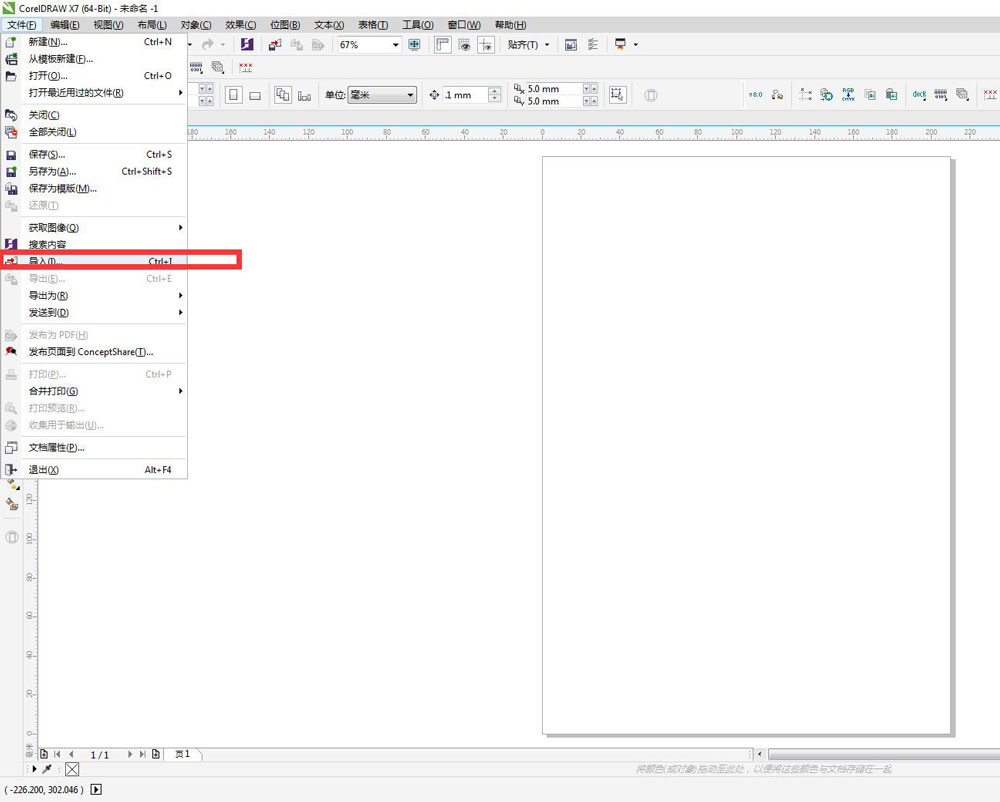
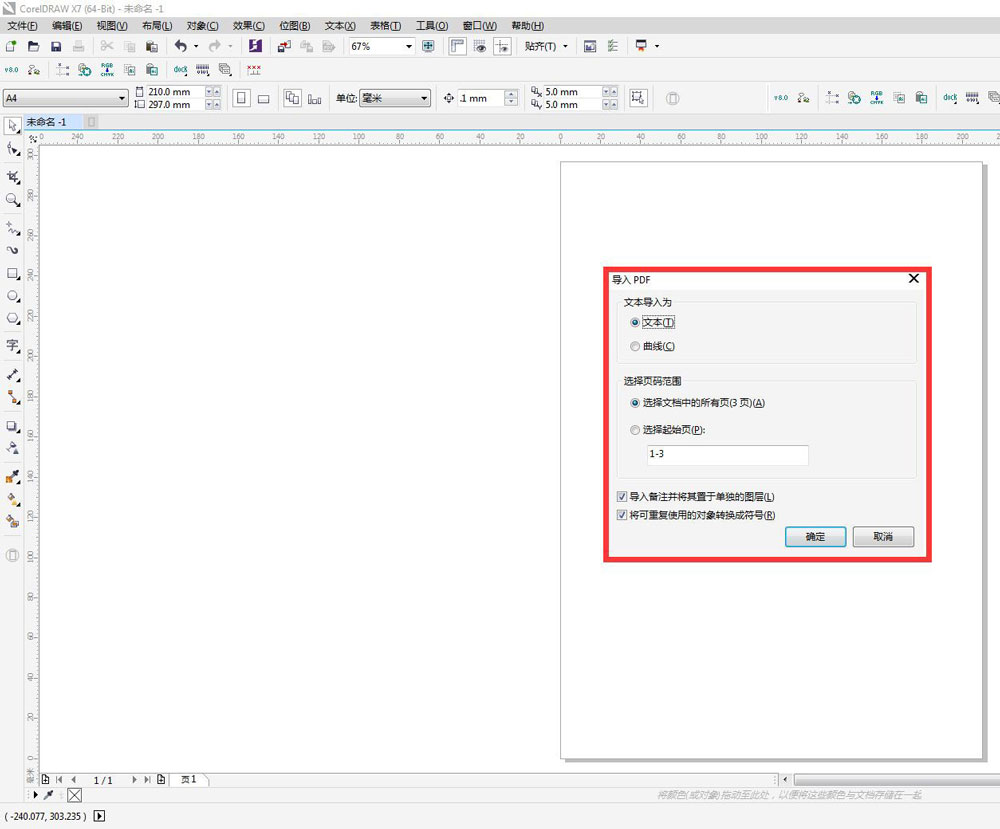
点击文本按p键让文本在页面上居中,按ctrl+u键取消组合对象,就可以编辑文字了。
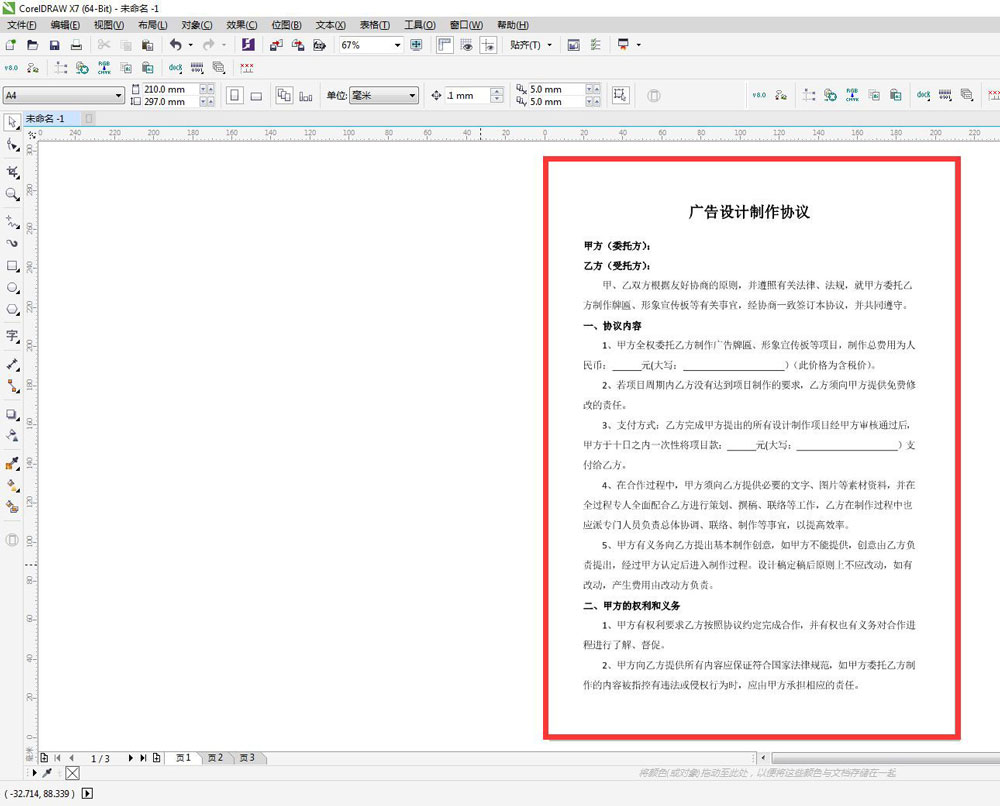
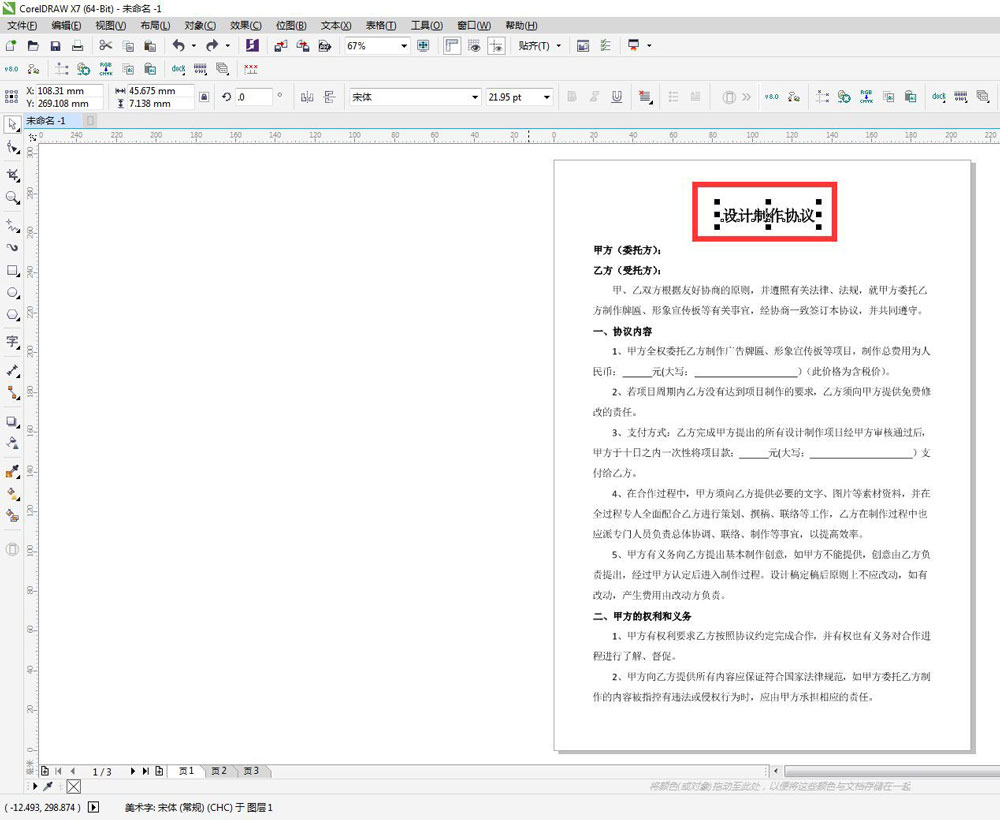
找到要编辑的页面,点击形状工具调整字间距。
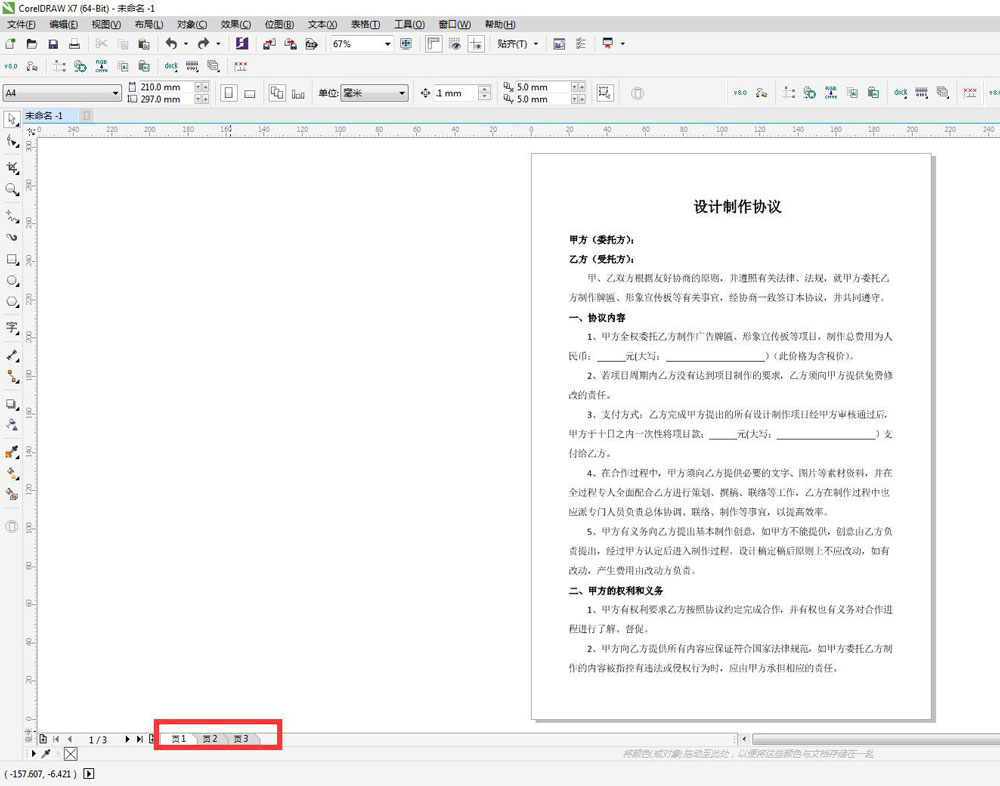

点击文件--导出,这里可以导出为pdf格式,也可以导出为jpeg等格式。
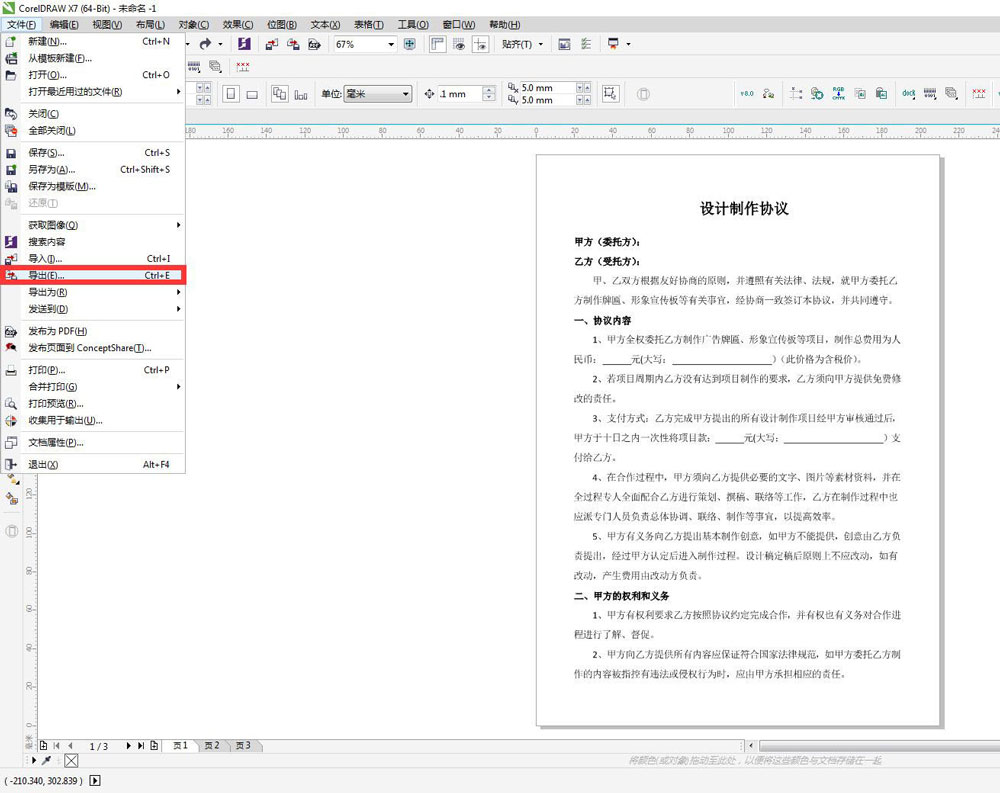
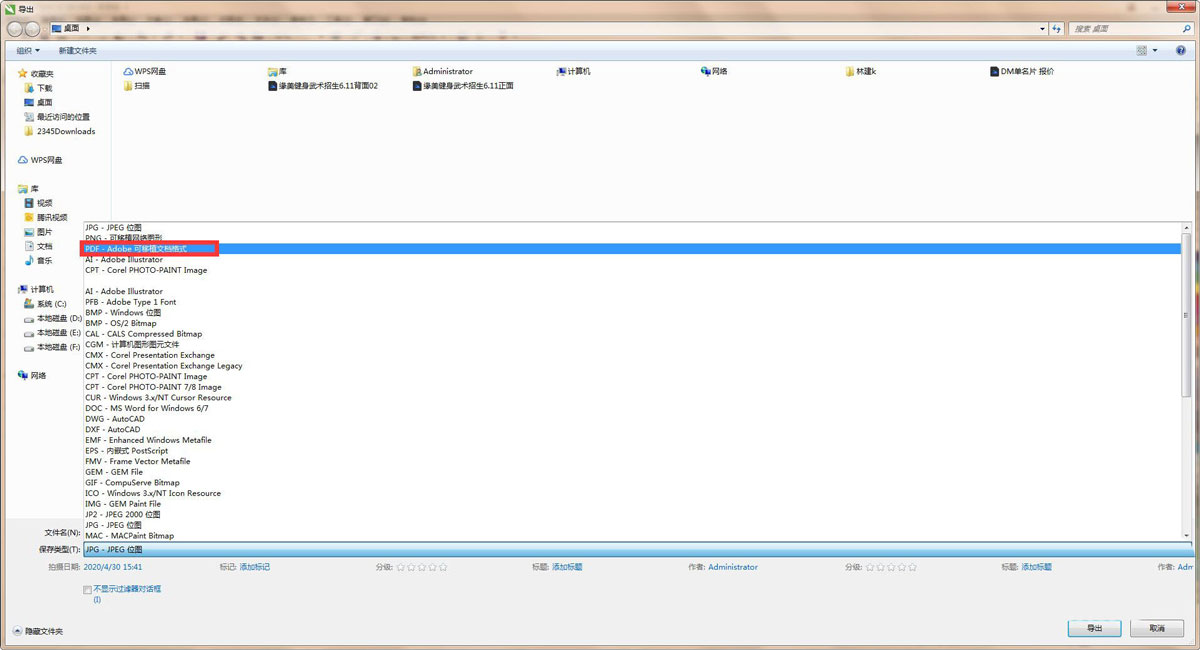
以上就是cdr导入并编辑pdf文档的技巧,希望大家喜欢,请继续关注代码网。
相关文章:
-
CDR怎么设计矢量的电灯泡logo? cdr电灯泡简笔画图标的画法CDR怎么设计矢量的电灯泡logo?想要画一个简笔画的灯泡图形,该怎么绘制灯泡呢?下面我们就来看看cdr电灯泡简…
-
cdr怎么做文字故障风格效果? cdr故障字体的设计方法cdr怎么做文字故障风格效果?抖音带起了一股故障文字字体的热潮,之前我们介绍过使用ps还ai制作故障字体,今天我们就来看看…
-
cdr怎么画向日葵花朵矢量图? cdr向日葵的设计方法cdr怎么画向日葵花朵矢量图?很喜欢向日葵,想要手绘向日葵,该怎么绘制向日葵矢量图呢?下面我们就来看看cdr向日葵的设计方法…
-
cdr文字怎么排版? cdr文字排版技巧cdr文字怎么排版?cdr中的文字想要排版,该怎么进行排版呢?下面我们就来看看cdr文字排版技巧,需要的朋友可以参考下... 21-04-…
-
cdr怎么快速画彩色的足球? cdr色块拼接足球图案的技巧cdr怎么快速画彩色的足球?cdr中想要绘制一个色块组成的足球图形,该怎么画这个足球呢?下面我们就来看看cdr色块拼接足…
-
使用CDR制作简单的卡通欧式结婚请柬封面教程本文CorelDRAW X7案例分享将详述卡通欧式结婚请柬封面的简单制作,会涉及素材元素的使用,并运用绘图、复制、大小和对齐等工具快速…
版权声明:本文内容由互联网用户贡献,该文观点仅代表作者本人。本站仅提供信息存储服务,不拥有所有权,不承担相关法律责任。
如发现本站有涉嫌抄袭侵权/违法违规的内容, 请发送邮件至 2386932994@qq.com 举报,一经查实将立刻删除。

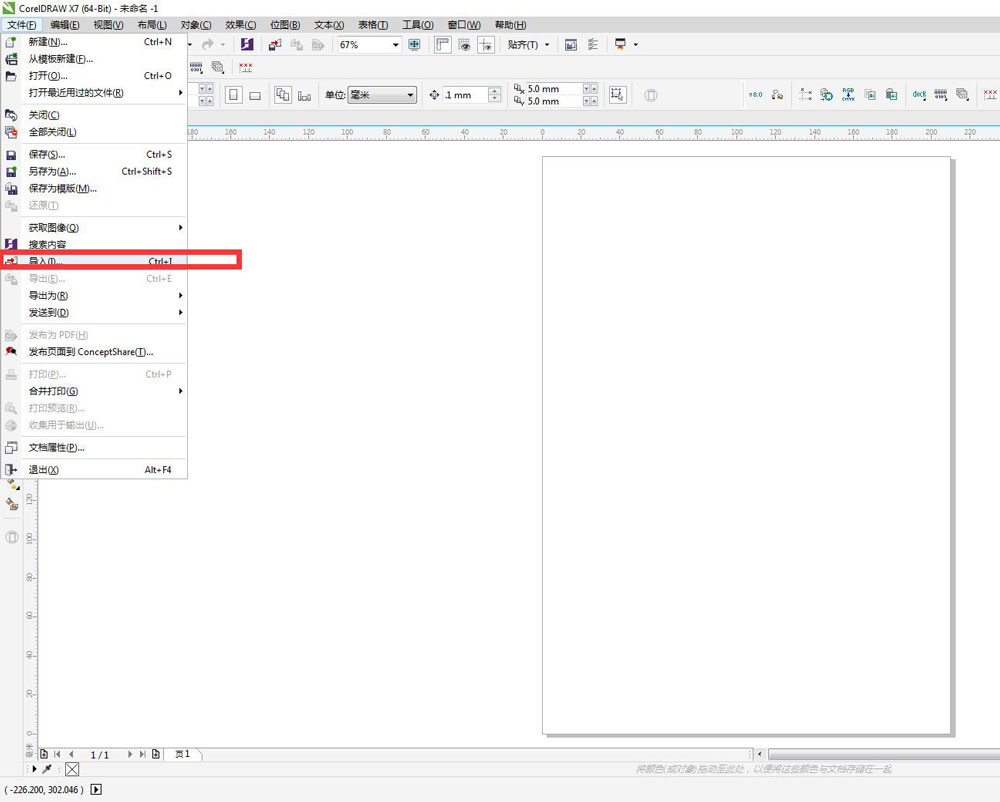
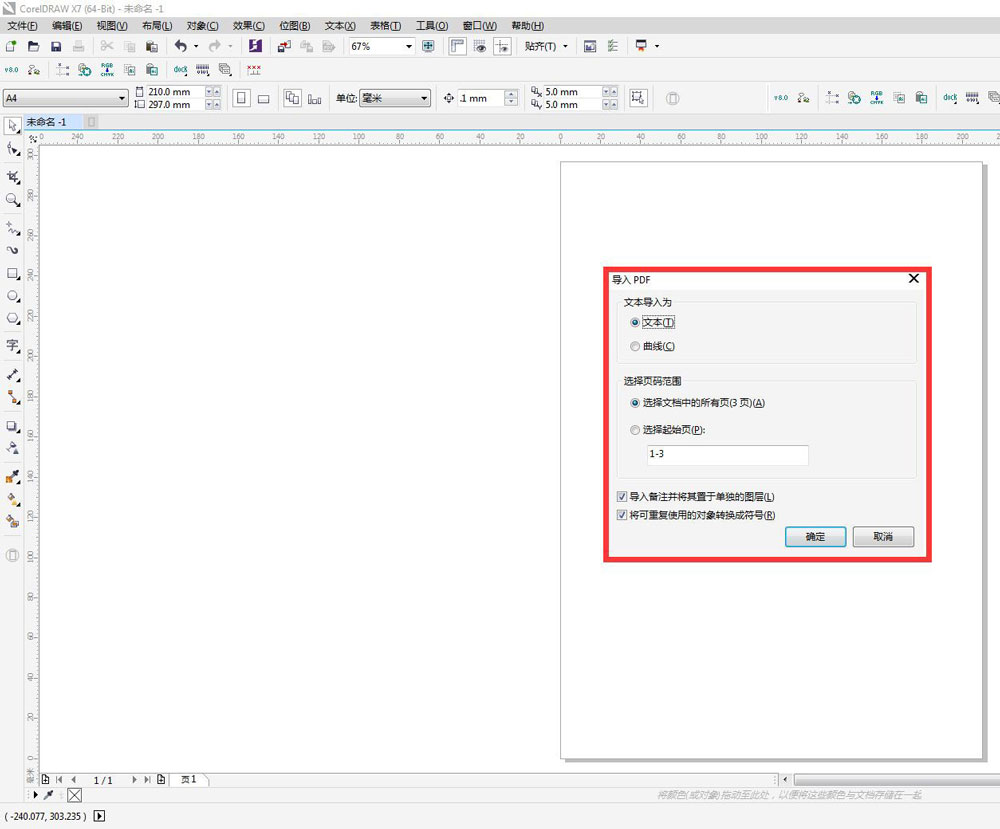
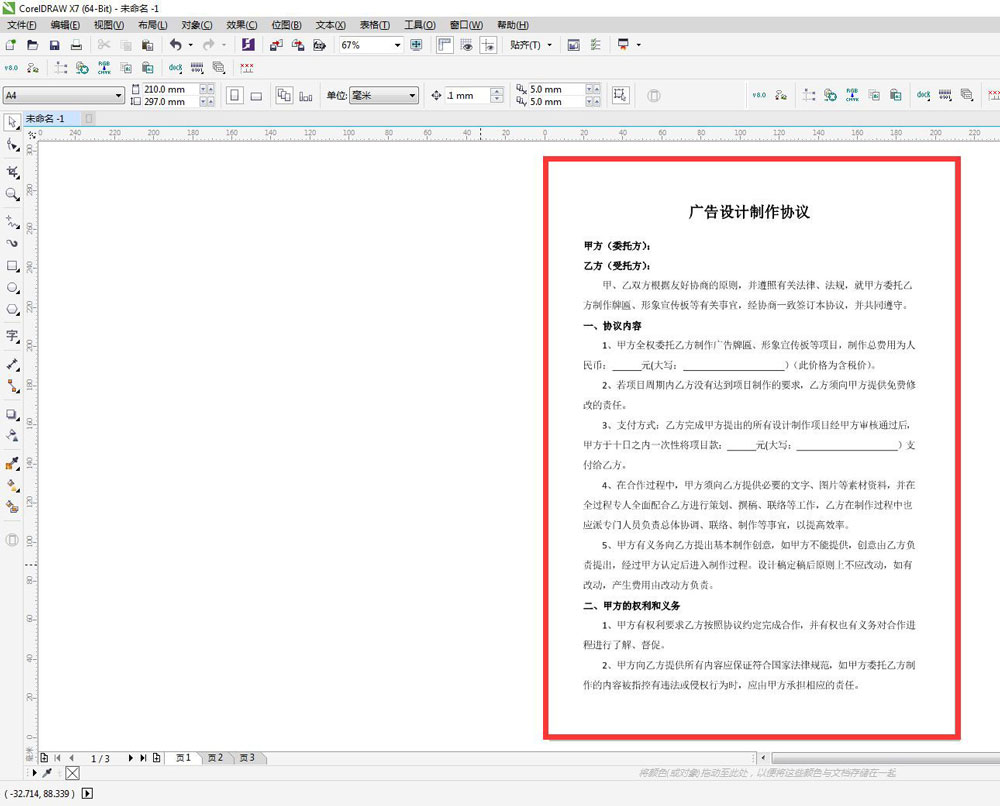
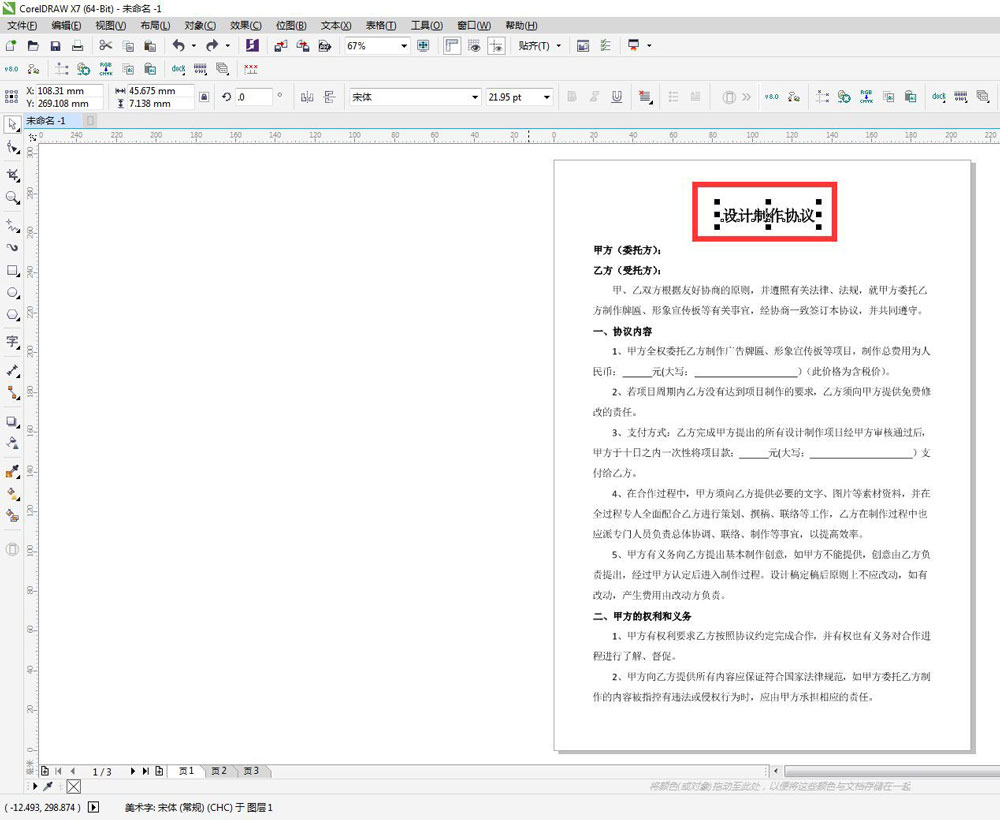
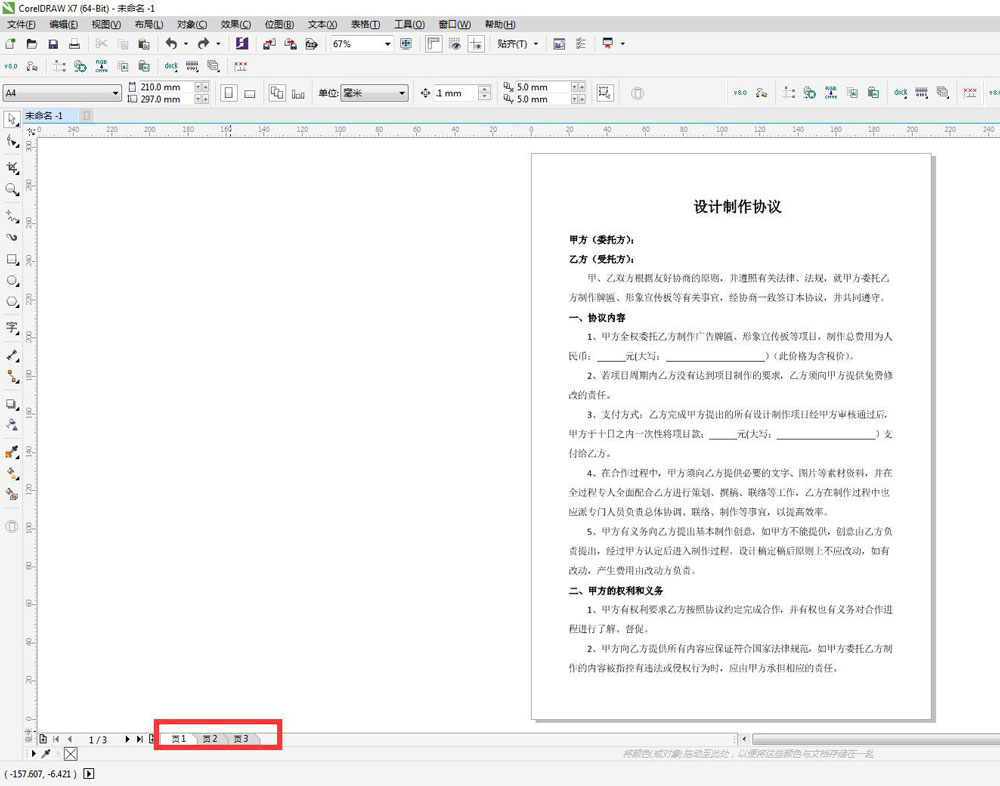

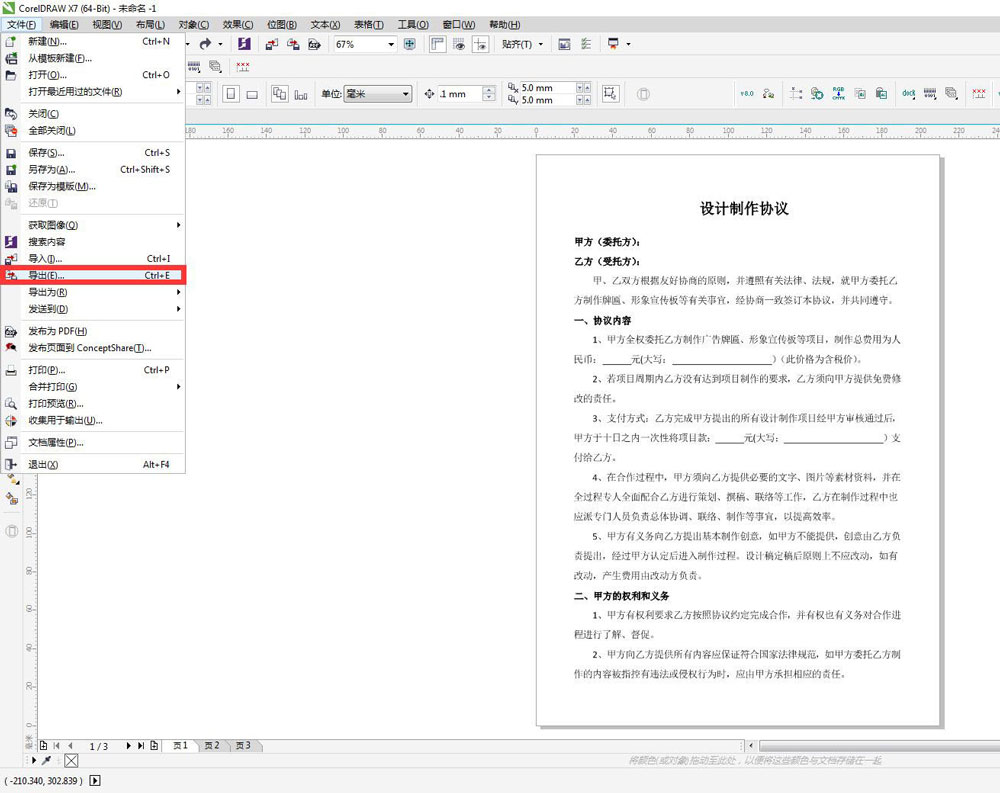
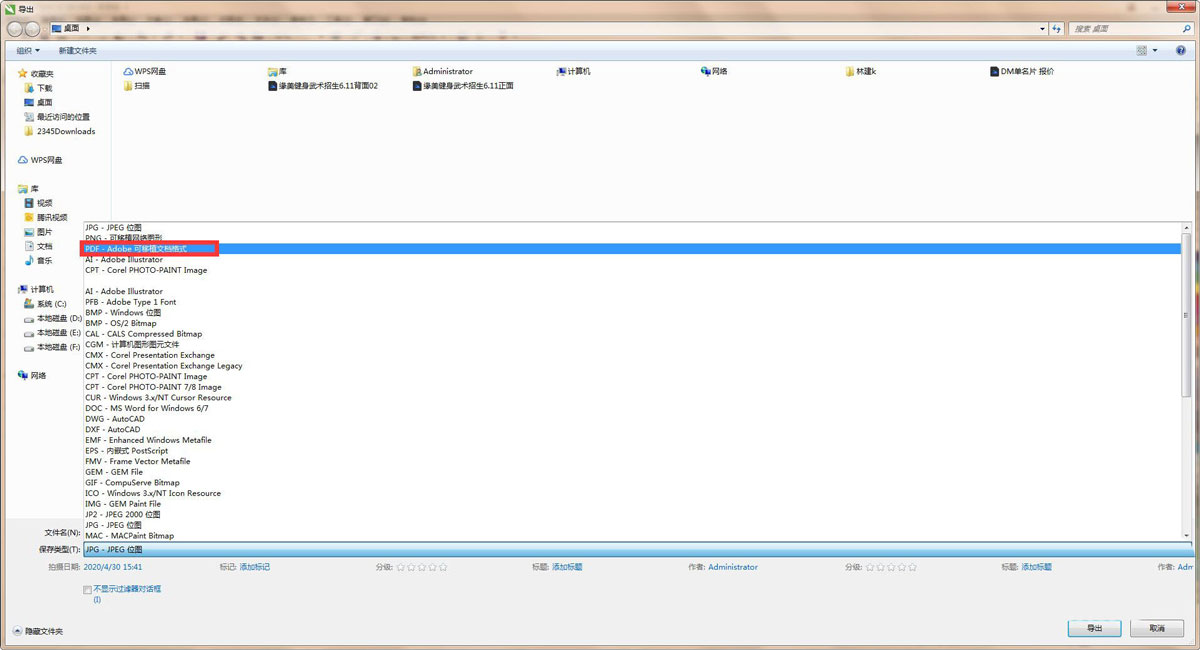

发表评论